Linux day2:文件和文件夹相关命令 文件内容编辑命令 Linux常用目录 Linux重要文件
问题说明
虚拟机连接不上互联网
1.先确定是否有ip地址
2.如果没有需要自己添加 网卡路径
vi /etc/sysconfig/network-scripts/ifcfg-eth0(ens33)
3.重启网卡
systemctl restart network
ps:防火墙 杀毒软件
xshell连接不上虚拟机
1.先确定虚拟机的ip地址
2.连接虚拟机(ip地址 用户信息)
'''
商城
CRM
手机APP
'''
前期必备知识
- *命令提示符
'''连续tab查看命令总条数'''
1.命令提示符
[root@jasonNB ~]#
root表示用户名信息
@为分隔符
jasonNB为主机名称
~表示所处目录位置,默认是家目录
[tony@jason001 ~]$
普通用户结尾是$符号
~表示所处目录位置,这里的目录使用的是相对路径,而window cmd显示的是绝对路径:

管理员账号和普通用户的区别:
普通用户结尾符号是: $
管理员用户结尾符号是: #
- 命令格式规范(语法规范)
1.linux中的命令区分大小写
2.linux命令使用过程中,注意空格的用法
系统路径信息(目录结构)
linux目录结构:

window目录和linux目录的区别:
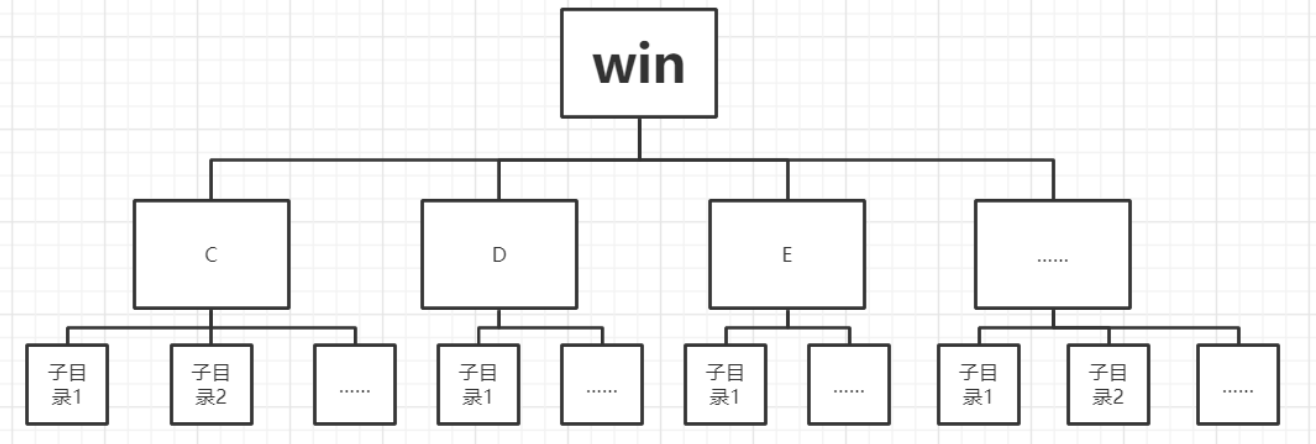
window会划分盘符,而linux一切从根目录出发。
路径信息查找方法
绝对路径:从根开始查找/etc /etc/hosts
缺点:如果层级比较多的时候,利用绝对路径查找数据会比较麻烦
优点:定位查询数据的准确性更高
相对路径:不从根开始进行查找,相对于当前路径而言,进行查找数据
缺点:路径信息不正确,数据无法有效查询到
优点:如果层级比较多的时候,利用相对路径查找数据会比较方便
系统运行命令 shutdown -c
"""
可以查看目录的使用方式
man 命令名称
"""
关机命令 shutdown
shutdown -h 10 # 指定多少分钟后进⾏关机
shutdown -c # 取消关机⽅案
shutdown -h 0/now # ⽴即关机
重启命令 shutdown
shutdown -r 10 # 指定多少分钟后进⾏重启
shutdown -r 0/now # 表示进⾏⽴即重启操作
shutdown -c # 取消重启⽅案
学命令的小技巧:
可以查看命令的使用方式:man 命令名称
查看帮助手册时:中括号表示可有可无
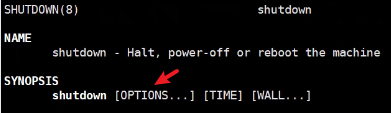
命令和命令之间要空格隔开。
设置10分钟后关机:

可以使用shutdown -c取消。
服务器关机命令时,连接该服务器的xshell会有提示。
快捷方式命令 ctrl+e
01. 显示历史输⼊命令信息
利⽤⽅向键 上 下
02. 清除所有屏幕信息输出
ctrl + l # clear
03. 中断取消命令执⾏过程
ctrl + c # cancel 取消
04. 快速移动光标到⾏⾸
ctrl + a
05. 快速移动光标到⾏尾
ctrl + e
06. 将光标所在位置到⾏⾸的信息进⾏删除(剪切)
ctrl + u
将光标所在位置到⾏尾的信息进⾏删除(剪切)
ctrl + k
07. 将剪切内容进⾏粘贴回来
ctrl + y
08. 锁定系统窗⼝信息状态
ctrl + s
解锁系统窗⼝信息状态
ctrl + q
09. 系统命令补全快捷⽅式(重点)
tab
10. 命令⾏中快速移动光标
ctrl + ⽅向键 左 右 (按照英⽂单词进⾏移动光标)
history命令:
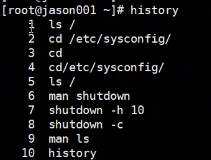
可以显示命令行所有的历史输入。可使用rm -rf避免history记录。
中断命令:
window下ping 某个外部网址,会自动停止,而linux不会自动停止。
所以需要ctrl+c手动终止命令执行。
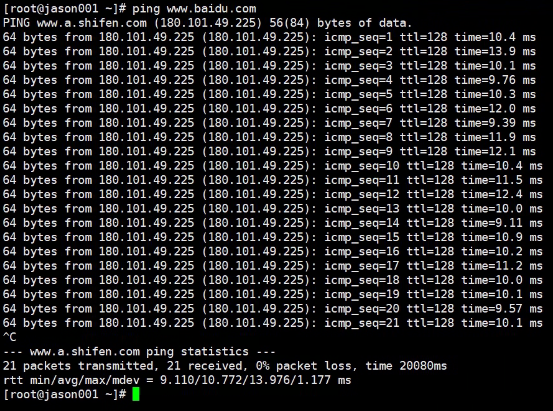
windows下的例子:ctrl+c
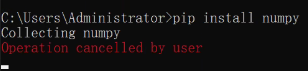
页面锁定:ctrl+s
此时窗口被锁定,即便终端在锁定状态下,你输入的命令虽然无法在屏幕上显示出来,但是敲下回车的时候还是会执行的,锁定的时候可别在键盘上乱按乱点。ctrl+q解锁窗口。
tab补全:
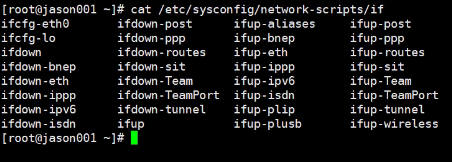
当有多个符合补全的文件时,双击tab会将所有符合条件的文件进行展示,供用户选择。
快速移动光标:
默认方向键是按照字符来移动光标,ctrl+方向键是按照空格来移动光标
目录结构相关命令 mkdir -p
1)显示当前路径信息
pwd # print working directory显示当前所在路径
2)切换⽬录结构
cd # change directory改变⽬录信息
cd - # 快速切换路径,返回到上⼀次所在路径信息
cd .. # 快速切换路径,返回到当前路径的上⼀级⽬录中
cd ../.. # 上多级
3)快速切换路径
cd ~ # 返回到当前登陆⽤户的家⽬录中
cd # 返回到当前登陆⽤户的家⽬录中
4)创建⽬录结构
mkdir # make directory
ps:创建多级⽬录需要加参数-p
mkdir -p /oldgirl/oldbaby/heihei
''' 建议:创建⽬录时以绝对路径创建⽬录'''
问题:
1.根目录和家目录区别?
2.cd myfile/ 和 cd /myfile/ 有什么区别?
显示绝对路径:
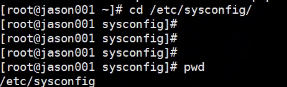
切换目录结构:
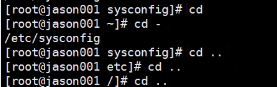
根目录和家目录区别(重要):
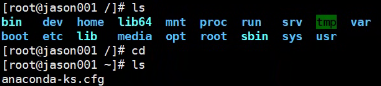
在当前所在的目录创建文件夹:
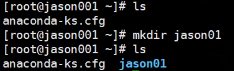
执行命令之后,没有结果就是最好的结果。
mkdir没有资格创建多级目录:除非加参数-p

这个命令查看的是哪个目录下的oldboy?
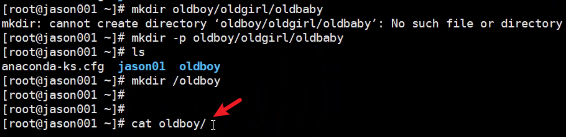
路径的最前面,没有根(oldboy/),就以当前目录为准,有根(/),以根目录为准:
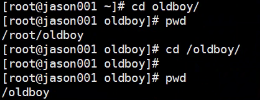
文件和文件夹相关命令
创建文件 touch
"""
执行一下吃不准的操作 可以先制作系统快照 之后可以回退
"""
强调:在linux系统中,尽量不要输⼊中⽂符号信息(命令⾏)
1)如何创建⽂件信息
touch
创建文件:
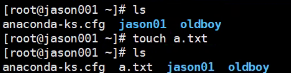
查看文件和目录 ls -al
2)如何检查⽂件或⽬录是否存在
ls # list
显示⽂件/⽬录数据详细信息
ls -l a.txt # 可以简写ll a.txt
排序:按照⽇期查找⽂件
ls -lt a.txt
ls -ltr a.txt
查看当前目录下所有隐藏文件
ls -a
ls -al # 显示文件详细信息
文件后缀名仅仅是给用户查看的,对Linux系统没有区别:

显示文件详细信息:
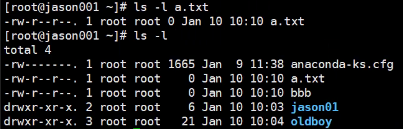
按照时间查看文件:
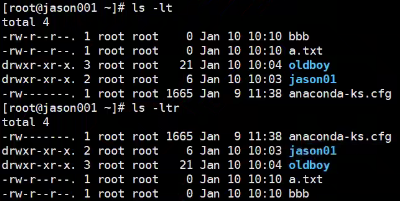
查看当前目录下所有文件,包括隐藏文件:ls -al
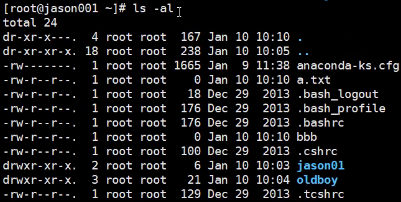
查看文件内容 cat
3)如何查看⽂件内容
cat
cat oldboy.txt oldgirl.txt > olddog.txt # 整合
cat查看某个文件内容,注意只能是查看文件,不能查看目录:
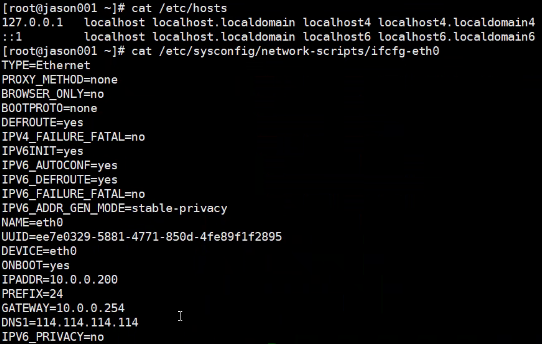
查看linux网卡配置信息,cat命令只能看,不能改。
大于号 > 的作用,是将前面文件的结果写入到后面的文件去:

也就是查看/etc/hosts目录下的host文件,然后将其写入到a.txt文件中。
注意这里是覆盖写,不是追加写。
在空文件中写入内容 echo
4)在空⽂件中⽣成数据信息
echo # 将信息进⾏输出
echo hello world # 等价于print('hello world')
echo hello world > /oldgirl/oldgirl.txt # w模式
写⼊⽂件
echo baby.com >> /oldgirl/oldgirl.txt # 追加模式
写⼊
echo命令基本用法:
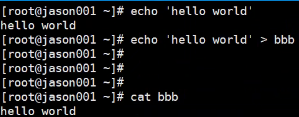
两个>是追加写:
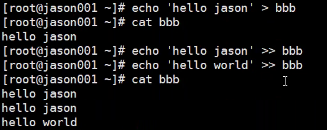
cat echo都可以写入文件。
复制操作 \cp -r
5)对⽂件或⽬录数据信息进⾏拷⻉(复制)
cp # copy
语法格式:cp 参数信息 要进⾏复制的信息 复制到什么位置
# 将/etc/hosts⽂件复制到/oldboy⽬录中
cp /etc/hosts /oldboy/
如果不加斜杠并且oldboy没有 意思则变成复制到根并改名
# 如何复制整体⽬录数据
cp -r /etc/sysconfig/ /oldboy/oldgirl/
# 重复复制避免提示信息出现
\cp -r /etc/sysconfig/ /oldboy/oldgirl/
'''cp核⼼功能:备份数据信息'''
cp oldboy.txt oldboy.txt.bak
cp oldboy.txt.bak oldboy.txt
常⻅问题:
在复制⽂件时,不要在⽂件名称后⾯加上/ ⼀般只有⽬录后⾯有/
⽂件没有存在会直接复制,如果已经存在会提示是否覆盖
cp -a
-a == -d + -r + -p
-d 和链接⽂件有关
-R 进⾏递归复制
-p 保持属性不变
复制操作的cp命令只能复制文件,如果想复制整个目录,需要加-r参数
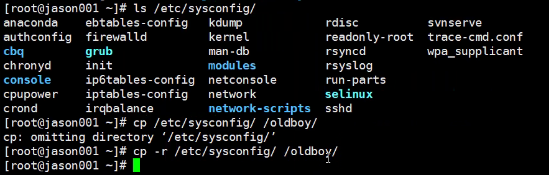 selinux是linx安全文件。
selinux是linx安全文件。
如果目标路径已经有了重名文件,会提示是否要替换文件:
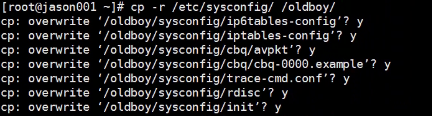
在前面加反斜杠\cp,不用再多次确认。
cp命令主要是用于数据备份:

加不加斜杠的区别:
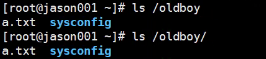
剪切操作 mv
6)对⽂件或⽬录数据信息进⾏剪切(移动)
mv # move
mv 参数 要移动数据信息 移动到什么位置
eg:移动/etc/selinux/config 到 /oldboy/shanghai/
1.先验证是否有对应的⽬录 ⽆则先创建
2.确认⽆误后再剪切
mv /etc/selinux/config /oldboy/shanghai/
3.mv操作有时⽐较危险 针对核⼼⽂件移⾛可能会出错
mv /oldboy/shanghai/config /etc/selinux/
还可以针对单个⽂件重命名 mv hosts hosts01
移动的目录位置需要提前存在:

mv命令骚操作,针对单个文件进行重命名:

删除操作 rm -rf
7)数据的删除命令
rm # remove
rm 参数 要删除的数据信息
# 删除oldboy⽬录中的hosts01⽂件
rm hosts01
# 删除⽬录操作
rm shanghai/ 报错
rm -r shanghai/ 正确
# 如何强制删除数据信息
rm -f olddog.txt 不提示
rm -rf jason 不提示
'''rm操作最好是切换到⽬标数据所在位置删除不推荐使⽤绝对路径'''
删除文件:
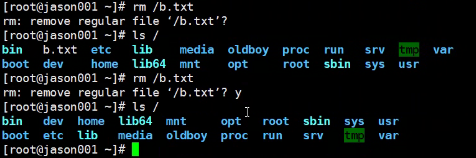
删除命令默认都会进行二次提醒。
删除目录:
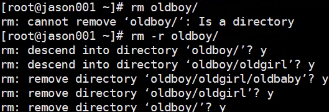
rm默认删文件 添加-r参数,rm -r命令可以删目录。
添加-f参数可以让删除不进行二次确认。
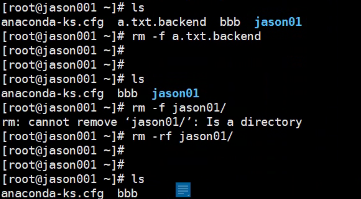
以上参数都可以进行组合使用。
删库跑路:rm -rf /*
删除根目录且不进行确认提示。
执行重大命令时建议使用快照保存状态:
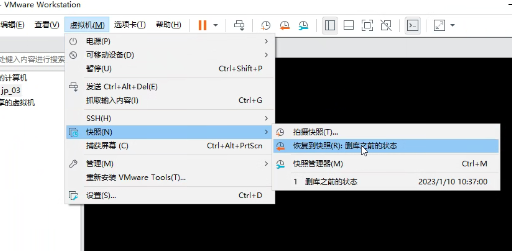
文件内容编辑命令
基本操作步骤 vi i :wq :q!
模式转换图:

vi(系统自带的)与vim(第三方工具)
# 编辑⽂件的操作步骤
第⼀步:利⽤vi命令打开⽂件
vi oldboy.txt
第⼆步:进⼊到编辑模式,开始编辑⽂件
按键盘上⼩写字⺟ i # insert
第三步:进⾏编辑
第四步:退出编辑模式
按esc进⾏退出
第五步:关闭打开的⽂件
:wq w-write q-quit 保存退出
:q! 有时候在vi编辑模式必须加感叹号不保存强制进⾏退出
编辑相关快捷方式
1.光标快速移动快捷⽅式
如何将光标快速移动到最后⼀⾏ # ⼤写字⺟ G
如何将光标快速移动到第⼀⾏ # ⼩写字⺟ gg
如何快速移动光标到中间指定⾏ # ⼩写字⺟ 10gg
如何快速移动光标到⼀⾏的⾏尾 # 符号信息 shift+$
如何快速移动光标到⼀⾏的⾸部 # 数字信息 0
2.移动光标转为编辑状态
如何快速移动光标到下⼀⾏并进⼊编辑状态 # ⼩写字⺟ o
如何快速移动光标到⼀⾏的⾏尾并进⾏编辑 # ⼤写字⺟ A
如何快速删除光标所在位置到⼀⾏⾏尾所有信息并进⼊编辑状态
# ⼤写字⺟ C
如何清空当前⾏的所有内容信息并进⼊编辑状态 # ⼩写字⺟ cc
3.快速编辑⽂本内容信息
如何复制⽂本信息 ⼩写字⺟ yy
如何复制多⾏信息 3yy
如何粘贴⽂本信息 ⼩写字⺟ p
如何粘贴多⾏信息 3p
如何删除⽂本信息 ⼩写字⺟ dd 实际是将指定⾏信息进⾏
剪切
如何删除多⾏信息 3dd
将光标所在⾏到最后⼀⾏都删除 字⺟ dG
4.特殊操作⽂本内容⽅式
如何显示⽂本⾏号信息/如何取消⾏号 :set nu/:set nonu
# 行号看完之后要取消掉
如何撤销编辑信息 ⼩写字⺟ u undo
如何取消撤销操作 ctrl + r redo
快速搜索⽂件信息 /待搜索内容
按n查找下⼀个匹配项 shift+n上⼀个匹配项
5.批量操作⽂本内容
批量删除操作
第⼀个步骤:移动光标到相应位置
第⼆个步骤:进⼊到批量编辑模式(视图块模式)
ctrl + v
第三个步骤:选中多⾏信息
⽅向键选中
第四个步骤:进⾏删除
⼩写字⺟ d 或者 x(删除光标选中的内容)
批量添加操作 (使用vim编辑器,需要安装)
yum install vim tree bash-completion -y
批量编辑操作 使用vim编辑器
vim简介
# yum介绍
yum是linux中的包管理工具,相当于python中的pip。
# yum语法
yum install 名称 -y
'''-y:二次确认全部默认通过 '''
# yum命令示例
yum install vim tree bash-completion -y
'''
这里我们需要下载的第三方包有三个:
vim tree bash-completion
'''
编辑文件异常
某用户正在编辑文件的时候断网了,用户断开与服务器的连接,
再次连接上服务器,想编辑文件时会出现以下提示: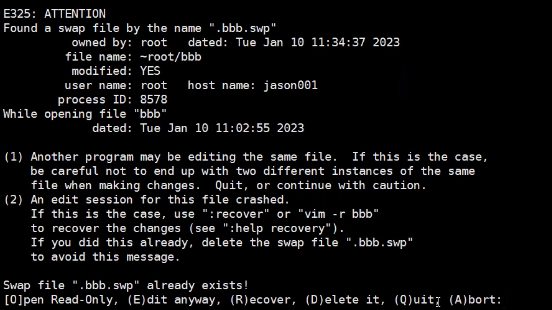
这是因为编辑文件会产生隐藏文件:
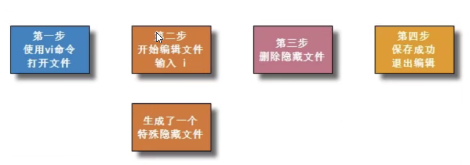
由于第二次想编辑文件时,这个隐藏文件还存在,此时就不能编辑了。
查看该隐藏文件:

删除该隐藏文件即可继续编辑:
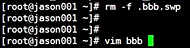
总结出现该问题的原因:
1. 编辑状态突然出现了中断 # 网络中断
2. 文件被多个人使用
一个文件同时只能一个人编辑:文件锁
我在编辑时,你不能编辑
总结:出现了隐藏文件,没有及时删除
'''恢复数据:vi -r 文件名'''
Linux常用目录
bin目录
存放二进制命令文件
sbin目录
存放管理员二进制命令文件
etc目录
存放系统或者服务的配置文件
mnt目录
临时挂在目录(资源的入口)
opt目录
存放第三方软件(通常情况下就是软件的压缩包)
proc目录
内存相关信息
tmp目录
临时存放数据
var目录
经常变化的文件(日志文件)
usr目录
用户相关程序
Linux挂载说明
结构特点说明
1) linux根下⾯的⽬录是⼀个有层次的树状结构
2) linux每个⽬录可以挂载在不同的设备(磁盘)上 挂载
磁盘-设备(房间) 想存储东⻄ 从⻔进⼊>:⽬录(挂载点)
磁盘设备 《-- 挂载 --》 ⻔(⽬录)
实践操作实现挂载过程
第⼀步:拥有⼀个存储设备(光驱)
第⼆步:找到相应光驱设备
[root@jasonNB ~] # ls /dev/cdrom
/dev/cdrom
[root@jasonNB ~] # ls -l /dev/cdrom
lrwxrwxrwx. 1 root root 3 Dec 6 09:07 /dev/cdrom -> sr0
第三步:进⾏挂载操作
mount /dev/cdrom /mnt/(挂载点⽬录⼀定存在)
⽬录结构说明
第四步:确认是否挂载成功
ls /mnt
第五步:取消挂载
umount /mnt
linux目录结构和window目录结构的区别:
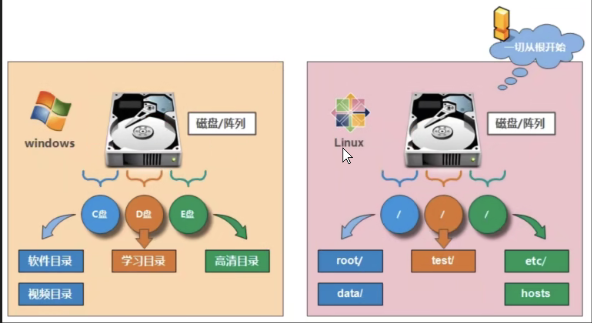
linux插U盘需要挂载:
挂载:通过一个目录访问到另外一个目录。
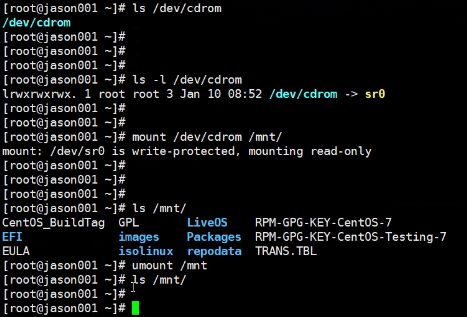
文件系统目录规范:
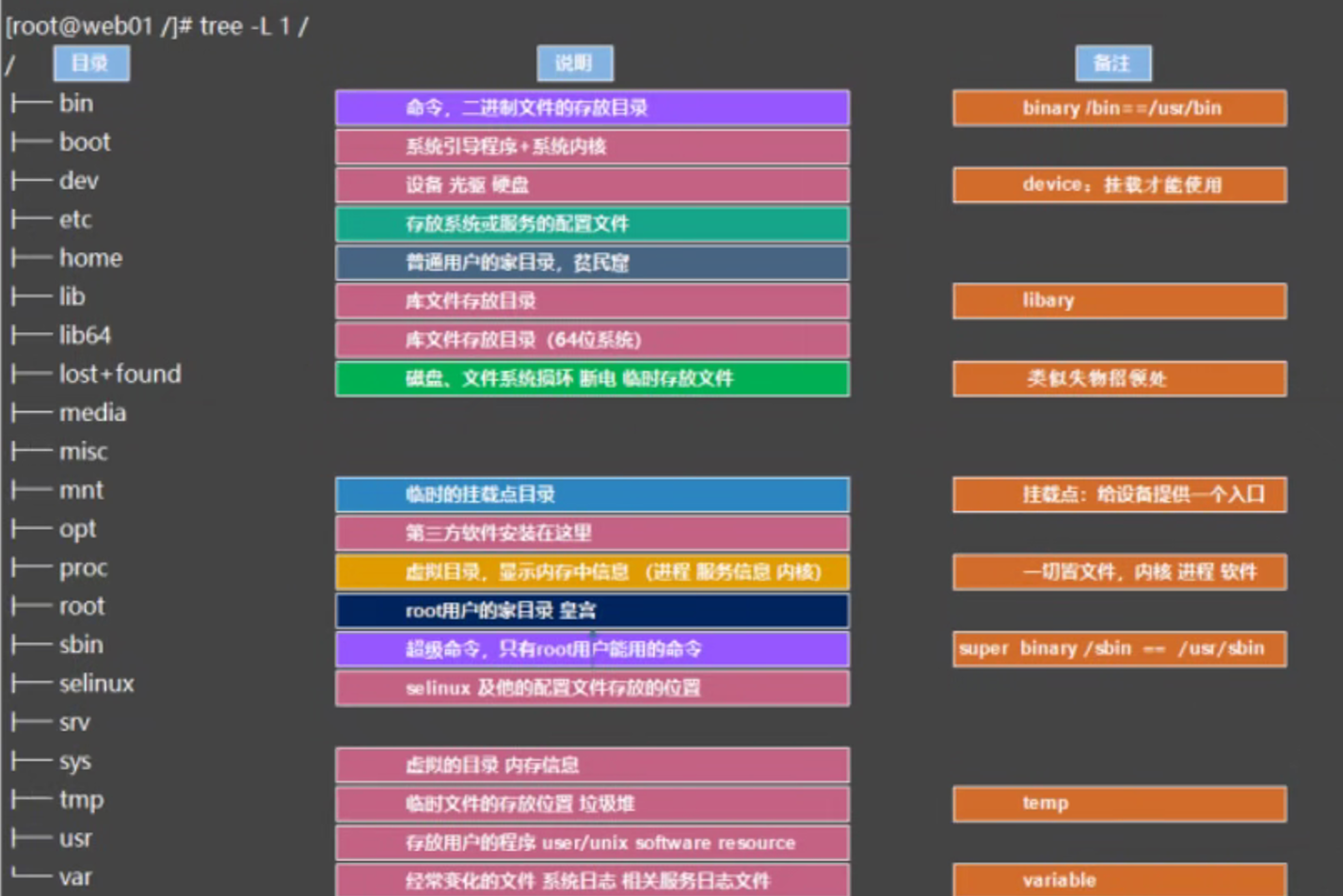
Linux重要文件
网卡配置文件 /etc/sysconfig/network-scripts/ifcfg-eth0 ens33
1.⽹卡配置⽂件
/etc/sysconfig/network-scripts/ifcfg-eth0 ens33
# 编辑⽹卡⽂件时可以先提前备份⼀份
cp xxx /tmp/xxx.bak
ps:esc + . 调⽤上⼀个命令最后⼀个参数信息
# ⽹卡⽂件修改后,必须重启⽹络服务
systemctl restart network
初始化软件安装 yum install -y vim tree bash-completion(提供命令参数补全功能 systemctl)
# 注意
修改网卡的ip地址保存文件之后,不会立即生效,需要重启网络服务。xshell远程连接重新加载网卡配置之后,将会连接失效。
ONBOOT=yes 确保⽹卡是否处于激活状态。
"""
BOOTPROTO=none 启动协议 获取IP地址的⽅法 ⾃动获取 dhcp⼿动
设置
DEFROUTE=yes 开启了默认路由 ⽹络(默认路由 动态路由 静态路
由)
NAME=eth0 ⽹卡逻辑名称
UUID=... 在虚拟化软件标识⼀些硬件设备信息
DEVICE=eth0 ⽹卡设备名称
ONBOOT=yes 确保⽹卡是否处于激活状态
IPADDR=10.0.0.200 IP地址设置
PREFIX=24 设置⼦⽹掩码确保⼀个局域⽹⾥⾯可以连接多少台主机默
认253
GATEWAY=10.0.0.254 ⽹关信息 不同局域⽹之间进⾏通讯的必经
关卡 需要和虚拟编辑器中nat⽹卡设置保持⼀致
IPV6_PRIVACY=no
DNS=114.114.114.114 DNS 域名解析服务
"""
DNS服务设置
在网卡配置文件中设置DNS服务器:
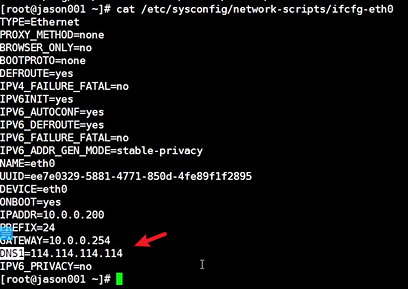
2.DNS服务设置⽅法
⽅法⼀:设置为阿⾥云dns服务器地址
223.5.5.5
223.6.6.6
⽅法⼆:通⽤dns服务器地址
114.114.114.114
114.114.114.119
⽅法三:利⽤移动dns服务器(⾕歌dns服务器)了解即可
8.8.8.8
⽅法四:使⽤⽹关地址充当dns服务器地址
10.0.0.254
网卡域名解析配置文件 resolv.conf
除了可以在网卡配置文件中配置DNS,也可以在⽹卡域名解析配置⽂件(resolv.conf),进行DNS配置:
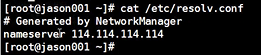
3.⽹卡域名解析配置⽂件
/etc/resolv.conf
vi /etc/resolv.conf
nameserver 114.114.114.114
nameserver 223.5.5.5
PS: 配置完成,⽴即⽣效 ⽹卡的dns配置优先于resolv.conf⽂
件中的配置
主机名称配置文件 /etc/hostname
4.主机名称配置⽂件
centos6 /etc/sysconfig/network 主机名称配置⽂件
centos7 /etc/hostname 主机名称配置⽂件
修改主机名称
第⼀步:利⽤命令修改主机名称 # 临时修改
hostname jasonNB
ps:修改完成,需要重新连接,才能命令⽣效
第⼆步:编辑修改配置⽂件 # 永久修改
vi /etc/hostname
centos7有特殊修改主机名称⽅式
hostnamectl set-hostname oldboyds05
查看 /etc/hostname:
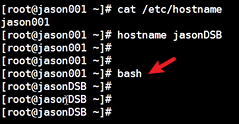
需要使用bash命令才能生效。
永久修改:
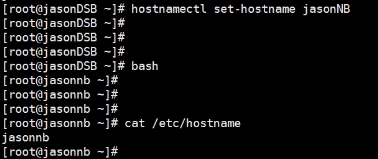
本地域名解析⽂件 /etc/hosts
该文件记录了ip地址和域名的对应关系。
在这里配置可以实现浏览器输入www.baidu.com,访问的是别的网站页面。
5.本地域名解析⽂件 /etc/hosts
⽹站⻚⾯信息变更
⼩公司 直接调试线上服务器 夜⾥操作
⼤企业 直接调试测试服务器测试访问 模拟真实环境访问
京东线上⽹站服务器地址 112.65.34.1
京东线下⽹站服务器地址 10.0.0.200
⽹络不通排查流程
etc⽬录下重要的数据⽂件
[root@jasonNB ~]# vi /etc/hosts
10.0.0.200 www.jd.com # 指定映射关系
查看hosts文件:

修改hosts文件:

不修改此host文件,会使用dns服务器域名解析出ip地址,改了host文件会使用用host文件中的域名对应的ip地址。
效果:
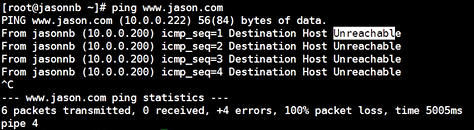
windows系统的域名解析文件:
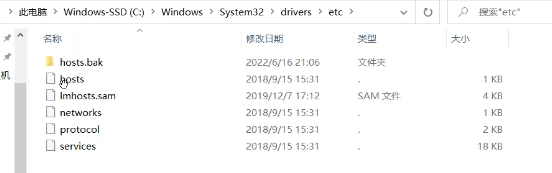
Linux day2:文件和文件夹相关命令 文件内容编辑命令 Linux常用目录 Linux重要文件的更多相关文章
- 【Linux命令】文本文件编辑命令10个(cat、more、less、head、tail、tr、wc、stat、cut、diff)
目录 cat查看文档 more可分页查看文档 less相比较more功能更强大 head查看文档的前N行 tail查看文档的后N行或试试刷新查看 tr替换文本字符 wc统计文本行数 stat查看文档存 ...
- shell命令行快速编辑命令
ctrl r:命令行出现 reverse-i-search,输入字符将在输入历史中匹配命令 ctrl p:向前翻看历史 ctrl n:向后翻看历史 ctrl a:命令行首 ctrl e:命令行尾 ct ...
- 开发过程中常用的Linux命令
做Java开发好几年了,部署JavaWeb到服务器上,一般都选择Linux,Linux作为服务器真是不二之选,高性能,只要熟悉Linux,操作快捷,效率很高. 总结一下工作中常用的Linux命令备忘: ...
- 常用的linux命令大全
之前做过两年的运维,用过很多命令,深切体会到某些linux命令熟练掌握后对效率提升有多大.举个简单的例子,在做了研发后经常会有跑一些数据,对于结果数据的处理,我们的产品同学一般都习惯于用excel做统 ...
- 常用的Linux 命令
来源于面试 求一条linux命令:查找当前目录下所有含有字符串type="json",文件名以.xml的所有文件 find . -name "*.xml"|xa ...
- linux find命令格式及find命令详解
本文详细介绍了linux find命令格式及find命令案例,希望对您的学习有所帮助.1.find命令的一般形式为:find pathname -options [-print -exec -ok . ...
- 每天一个linux命令(3):du命令
Linux du命令也是查看使用空间的,但是与df命令不同的是Linux du命令是查看当前指定文件或目录(会递归显示子目录)占用磁盘空间大小,还是和df命令有一些区别的. 1.命令格式: du [选 ...
- CSDN-markdown编辑器之从线上导入Markdown文件
CSDN-markdown编辑器支持从线上导入Markdown文件的功能,假设你用其他支持Markdown的编辑器在网上写了博客文章或说明档,想公布到CSDN博客中,就能够使用本功能非常方便的完毕 ...
- CSDN-markdown编辑器之从本机导入Markdown文件(二)
CSDN-markdown编辑器支持从本机导入Markdown文件的功能,假设你有从其他站点上下载的博客文章或说明文档,或是用软件编写的博客文章或说明文档.想公布到CSDN博客中,就能够使用本功能 ...
- Java遍历目录下全部文件并替换指定字符串
应用场景:比方有一个深层次的文件目录结构,如:javaAPI 每一个文件中面都有同样的内容,而我们要统一改动为其它内容.上千个文件假设一个个改动显得太不明智. import java.io.Buffe ...
随机推荐
- C#/.NET/.NET Core优秀项目和框架2023年11月简报
前言 公众号每月定期推广和分享的C#/.NET/.NET Core优秀项目和框架(公众号每周至少推荐两个优秀的项目和框架当然节假日除外),公众号推文有项目和框架的介绍.功能特点以及部分截图等(打不开或 ...
- 吉特日化MES实施--三种浪费
在实施吉特日化MES系统的过程中,遇到各种问题,包括自身问题以及甲方问题,导致项目滞后延期的主要问题分析,汇总三种浪费: (1) 信息传递的浪费: 这个在甲方产品设计以及生产过程中出现的问题,也是我 ...
- 接收json数据
1.导入坐标: <dependency> <groupId>com.fasterxml.jackson.core</groupId> <artifactId& ...
- 【已解决】nrm -g安装成功后不是全局应用(command not found: nrm)
本机情况: 服务器系统:CentOS 8.1 nodejs版本:20 问题描述: 在命令行执行命令,npm install -g nrm,全局安装nrm. 安装之后,执行nrm ls 报command ...
- Celery架构和主要模块
**任务模块 ** 包含异步任务和定时任务.其中,异步任务通常在业务逻辑中被触发并发往任务队列,而定时任务由 Celery Beat 进程周期性地将任务发往任务队列. **消息中间件 Broker * ...
- 万界星空科技QMS质量管理系统
QMS(Quality Management System)质量管理系统是五大基础系统之一,在工业企业中被广泛的应用,在质量策划.生产过程质量监督.体系审核和文档管理等业务上发挥着不可替代的作用. 一 ...
- ElasticSearch之cat datafeeds API
命令样例如下: curl -X GET "https://localhost:9200/_cat/ml/datafeeds?v=true&pretty" --cacert ...
- Windows和Linux下通过go实现自删除
自删除在攻防中都挺常见的,自写远控通常也有需要.可是在度娘里搜不到什么办法,于是就查查Windows api学习记录一回. linux 先获得当前程序的文件名,再使用syscall这个包中的Unlin ...
- Shell的概念、shebang、bash的概念
什么是shell shell的作用是 解释执行用户输入的命令或程序等 用户输入一条命令,shell就解释一条 键盘输入命令,Linux给与响应的方式,称之为交互式 linux的计算机是如何跟用户进行交 ...
- 集群化部署ZabbixServer
修改Zabbix-agent配置 1.修改配置文件 三台zabbix-Server上操作 vim /etc/zabbix/zabbix_agent2.conf Server=127.0.0.1 改成 ...
